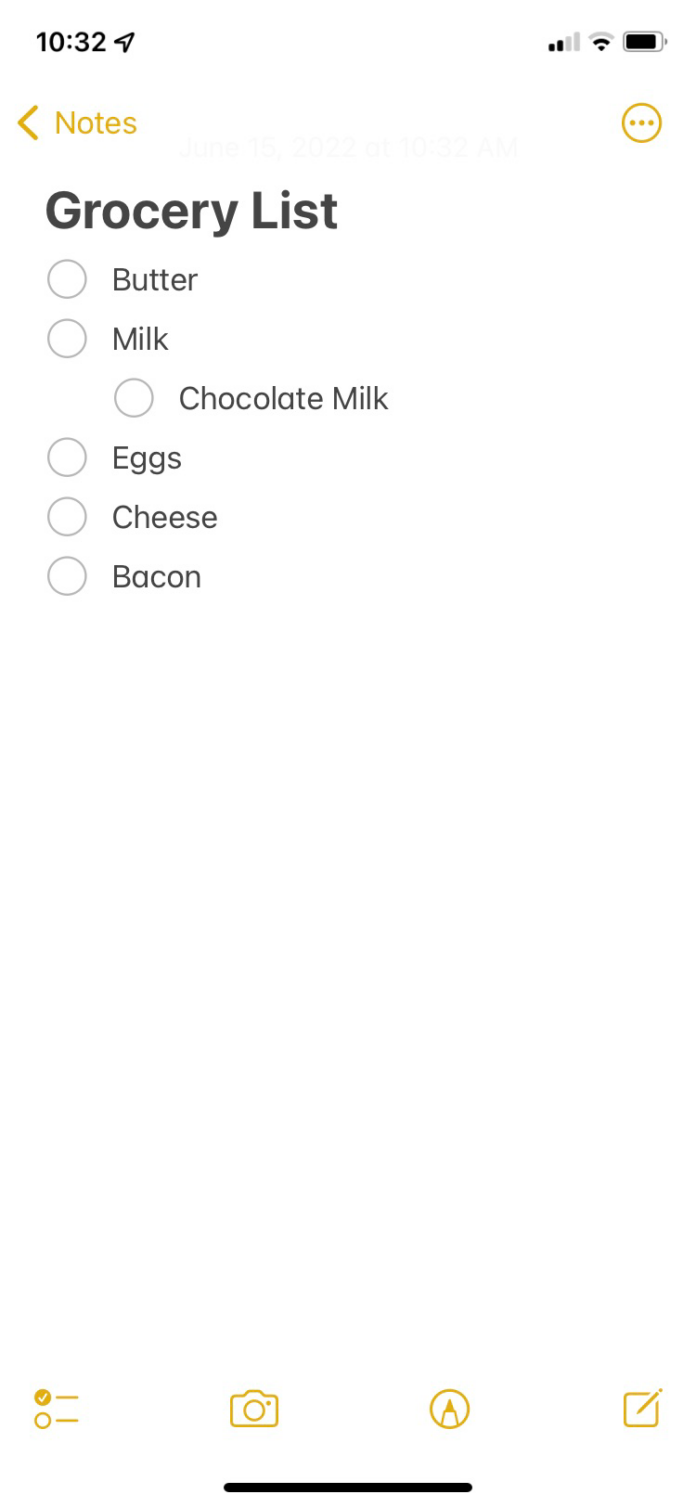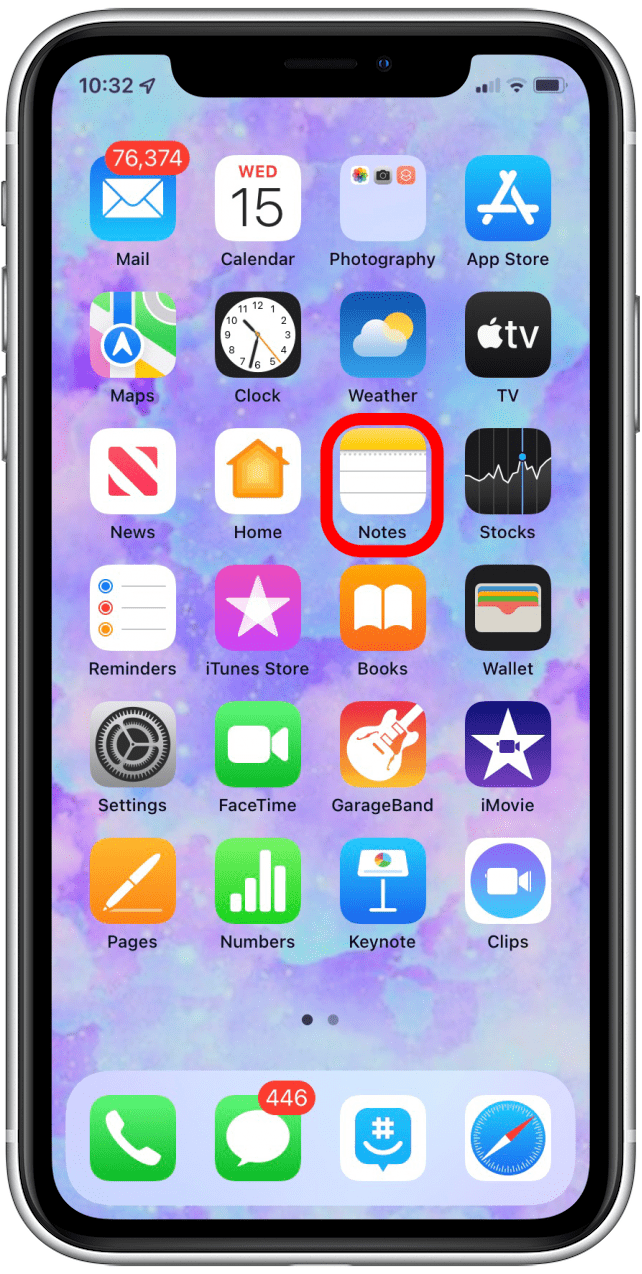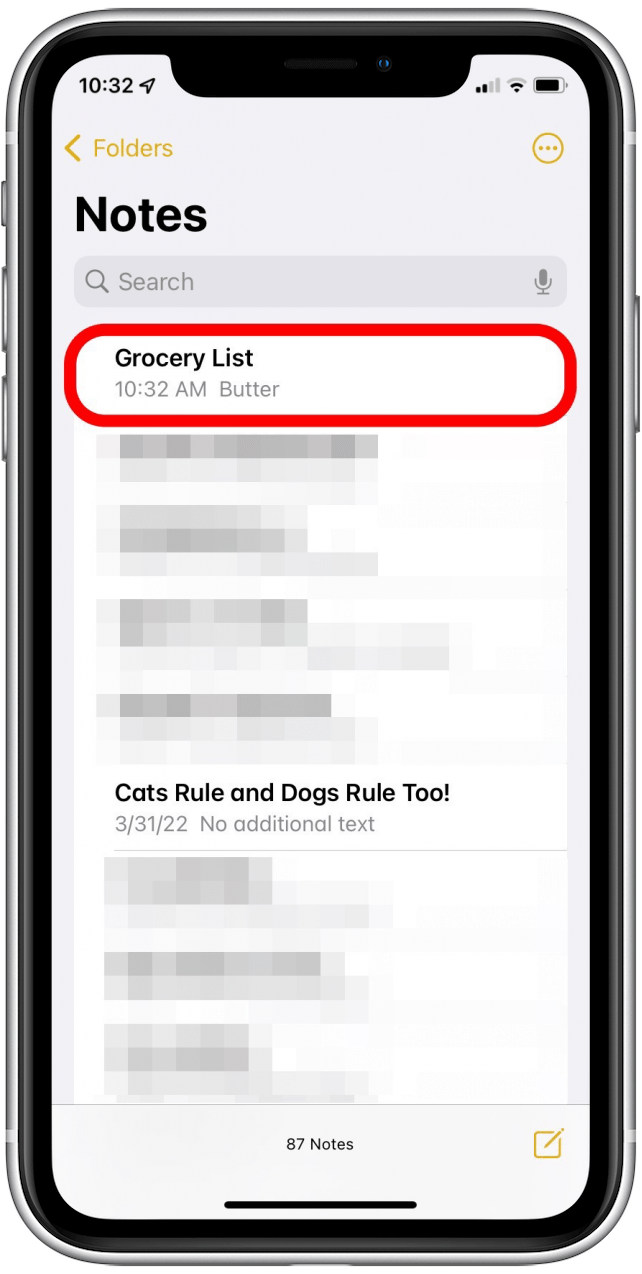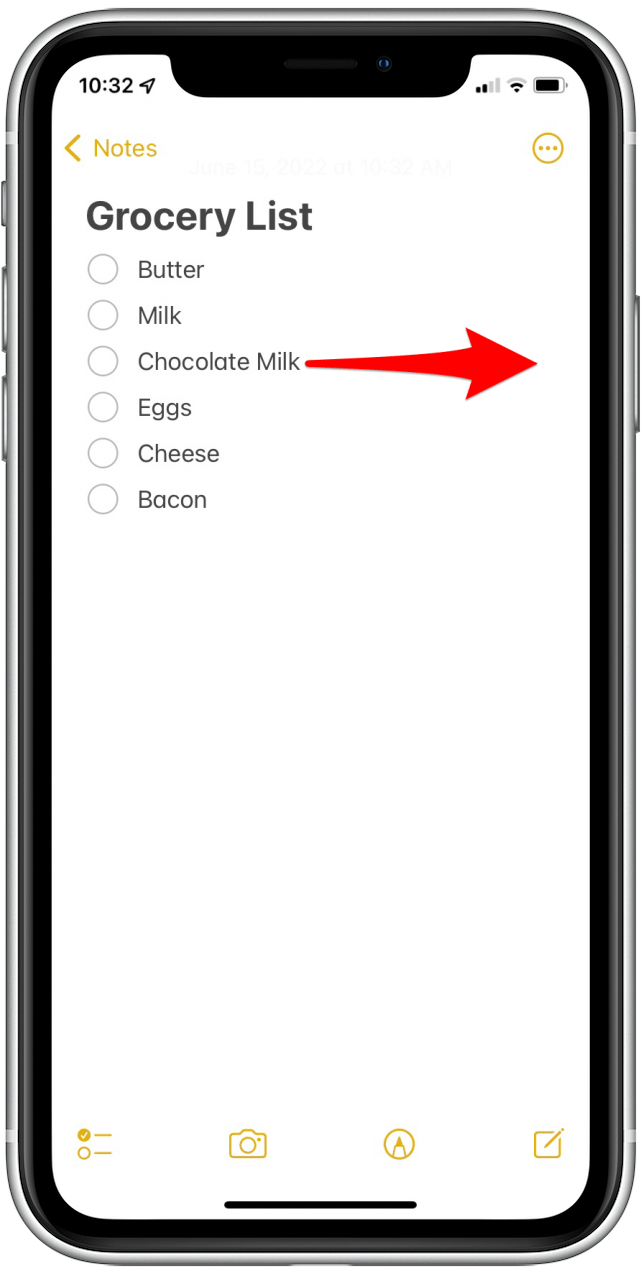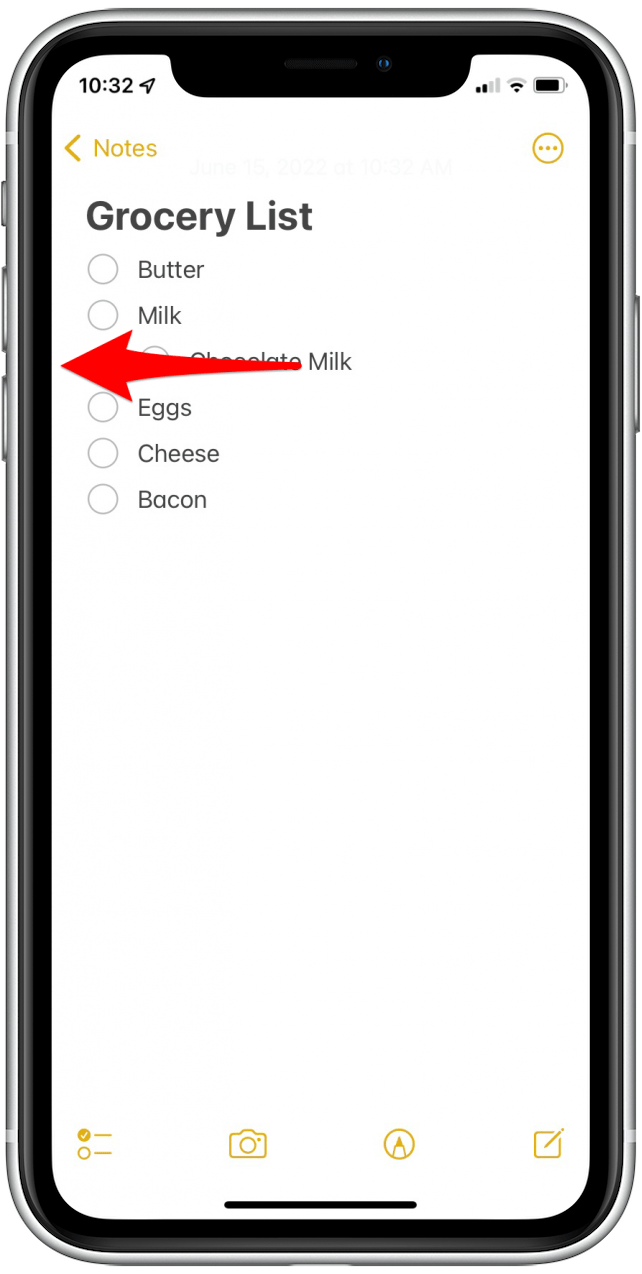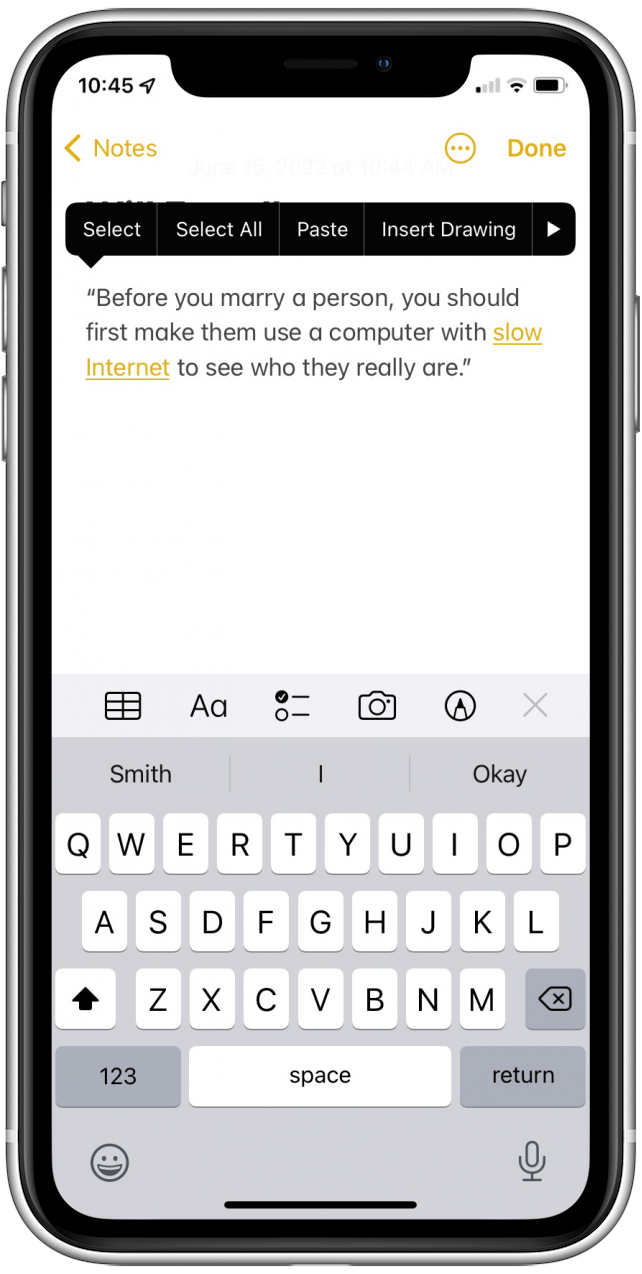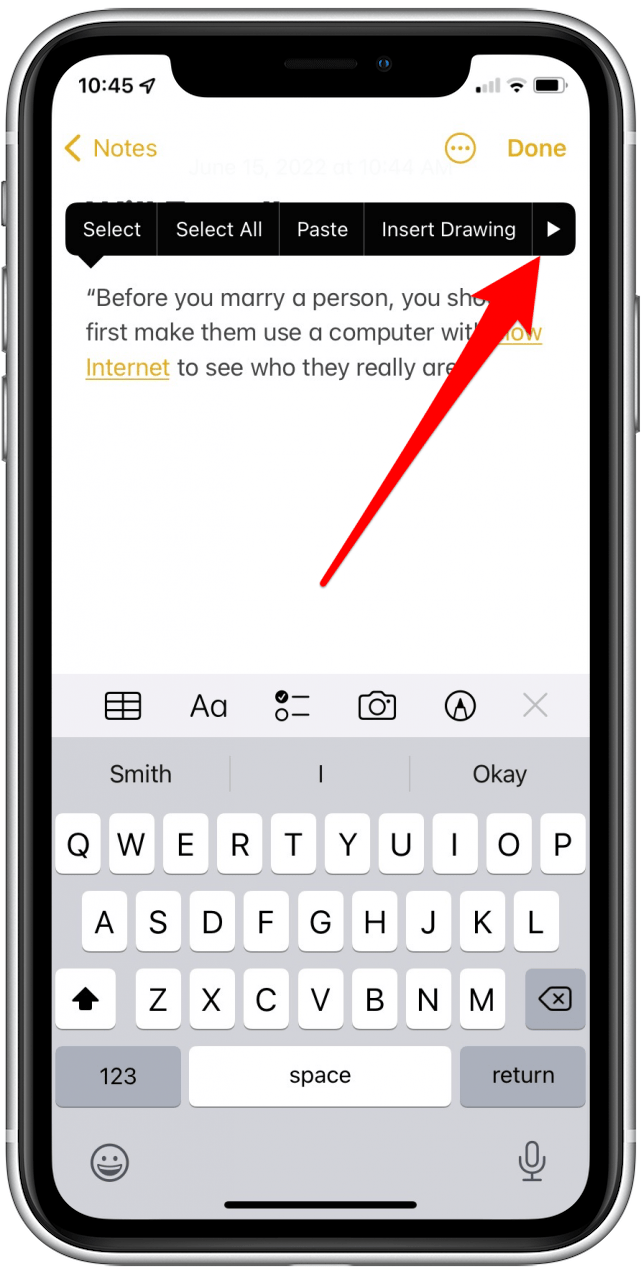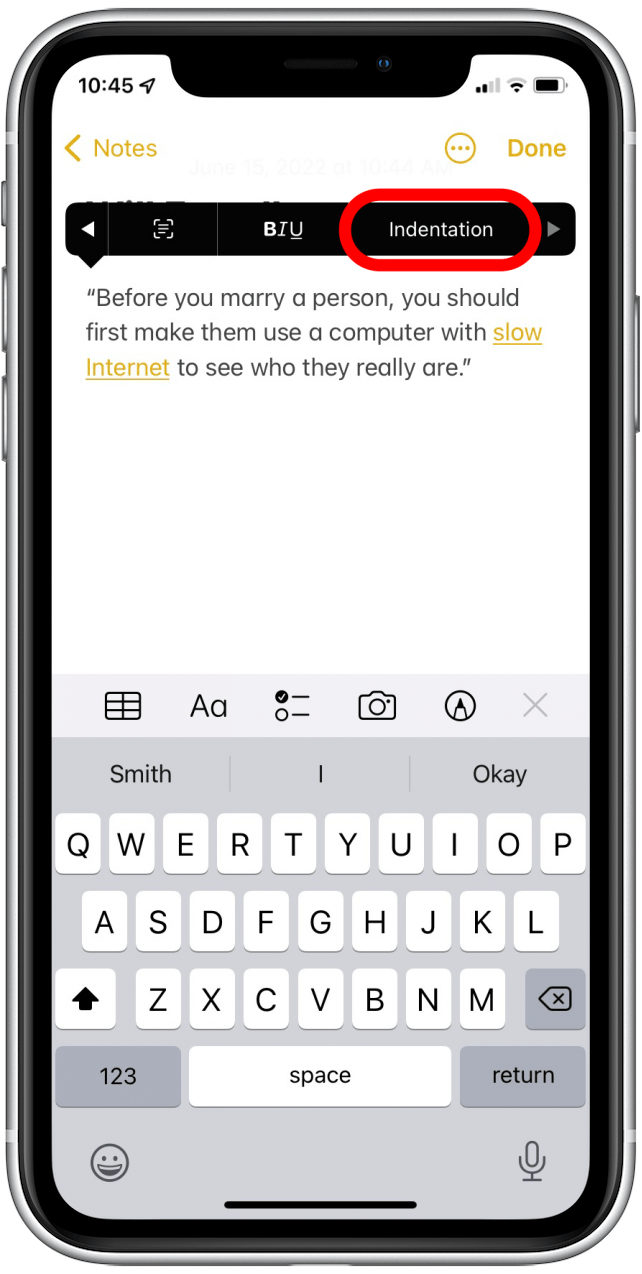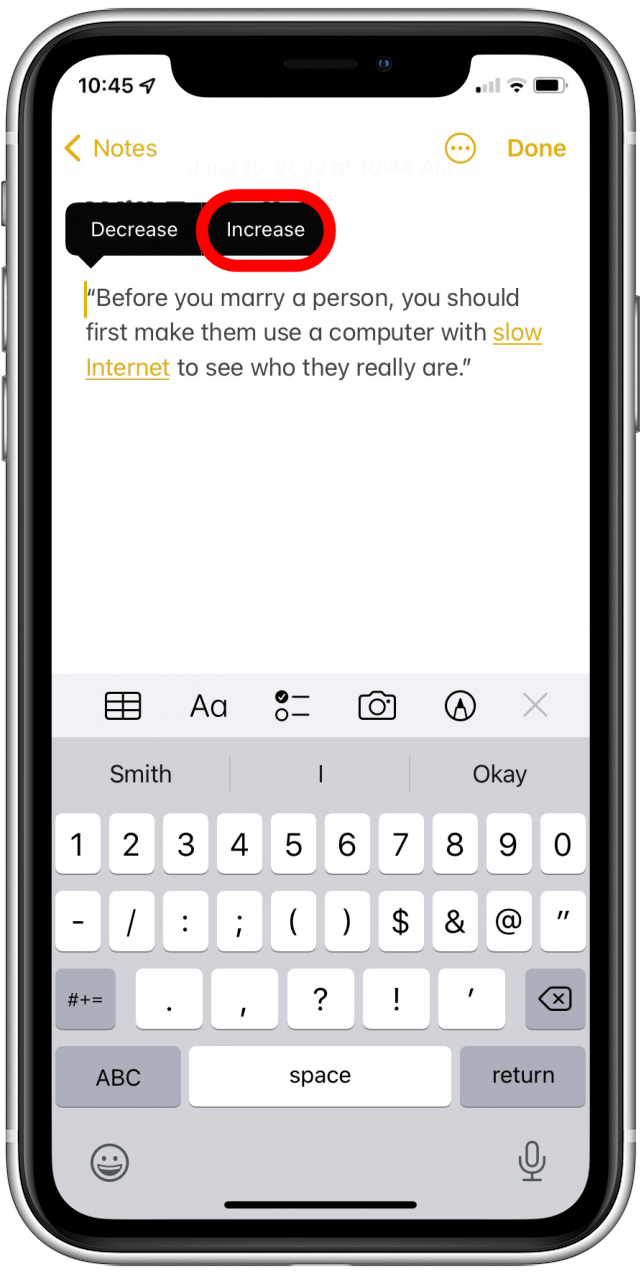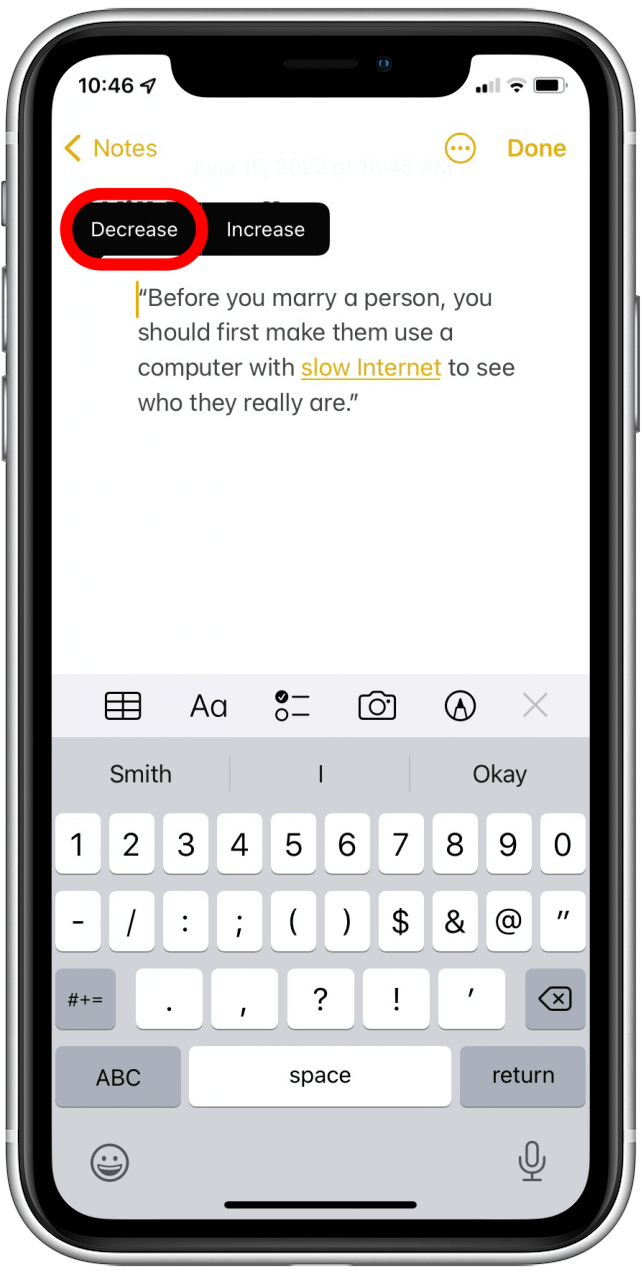Wenn Sie wie ich sind und sich von Ihrer Notizen -App verlassen, um Ihr Leben zu organisieren, kann es frustrierend sein, zu erkennen, dass es keinen Registerkarten für iPad- oder iPhone -Tastaturen gibt. Verschachtelte Listen in der Notes -App erleichtern die Navigation und können Sie die Aufgaben als teilweise erledigt. Durch Einführen von Textblöcken können Sie Zitate oder wichtige Elemente aufmerksam machen. Aber wie ohne eine offensichtliche Option auf der Tastatur ist ein Einrückungstext in der Notes -App? Es ist einfacher als du denkst.
Warum du diesen Tipp lieben wirst
- Halten Sie den Inhalt Ihrer Notizen organisiert.
- Navigieren Sie Ihre Notizen mit Leichtigkeit.
- Markierungsaufgaben als teilweise vollständig.
So ändern Sie den Einzug der Listenelemente in Notizen
Obwohl die Tastatur Ihres iPhone keine Registerkartenschaltfläche gibt, benötigen Sie keine! Die folgenden Schritte zum Einführen eines Listenelements in Notizen sind sehr einfach und schnell. Wenn Sie wissen müssen, wie Sie Erstellen einer Aufzählungszeichen in der Notes-App Erstellen Sie sicher Zuerst darüber nachlesen. Melden Sie sich unbedingt für unsere Tipp des Tages Newsletter an, um andere Notizen -App -Tipps zu entdecken.
- Öffnen Sie Ihre Notes App .
- Tippen Sie auf die Notiz, die Sie formatieren möchten.
- Wenn es sich um eine Kugelliste handelt, streichen Sie einfach direkt auf die Kugel, die Sie nach rechts einsetzen möchten.
- Um rückgängig zu machen, streichen Sie auf der Kugel links.
- Wenn es sich um einen Textblock handelt, drücken Sie auf den Teil des Textes, den Sie einsetzen möchten, bis das Menü Format darüber auftaucht.
- Schlagen Sie einmal den Seitenpfeil .
- Tippen Sie auf Einrückung .
- Wählen Sie Erhöhung .
- Um dies umzukehren, kehren Sie zum Formatierungsmenü zurück und wählen Sie Abnahme .
Derzeit ist es derzeit nicht möglich, nur die erste Zeile eines Textblocks einzureichen, es sei denn wo du es brauchst.
Nachdem Sie nun wissen, wie Sie Listenelemente einführen, lesen Sie unseren Artikel unter wie man Checklisten erstellt in der Notes -App .